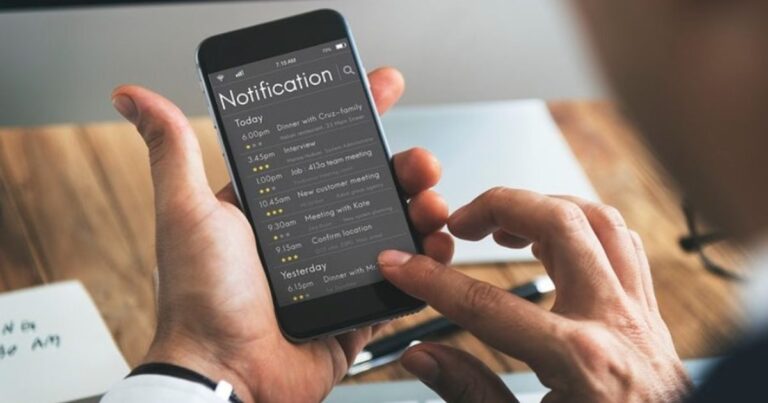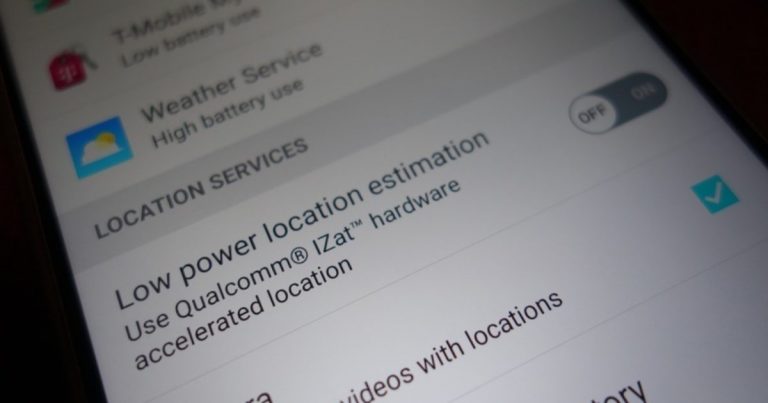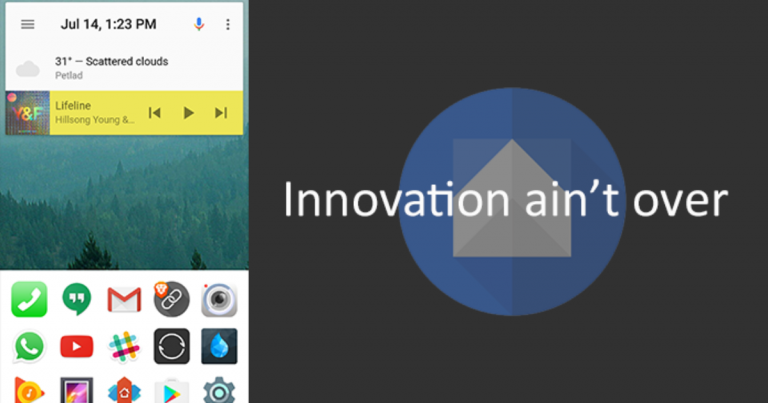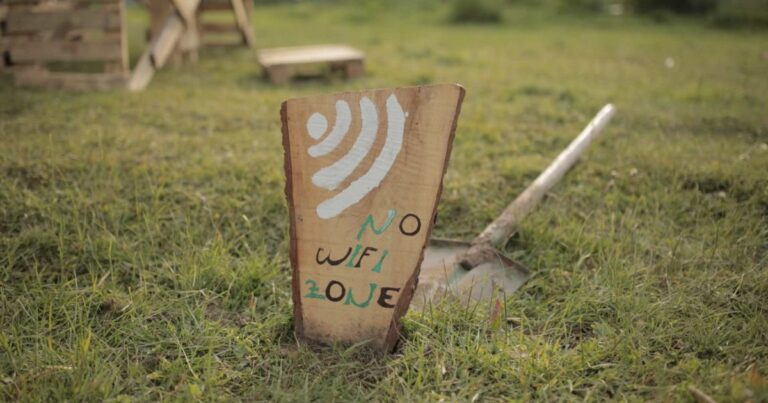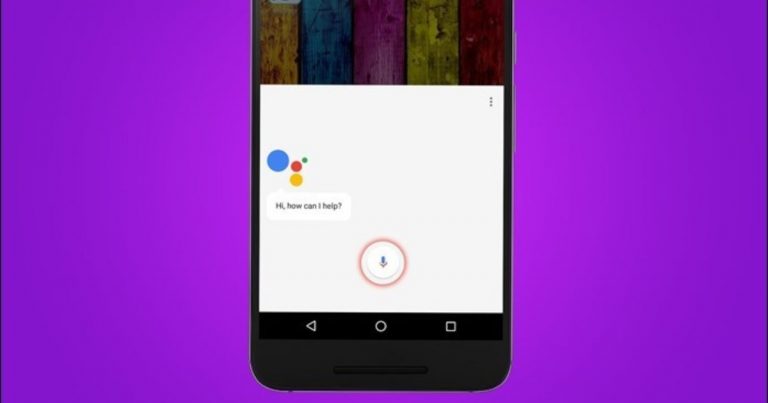Какой проигрыватель видео и музыки 4K лучше?
Искусственный интеллект поможет тебе заработать!
Каждый телефон Android поставляется с видеоплеером, которому не о чем писать. С потоком фильмов и телешоу современные пользователи теперь ищут видеоплеер с воспроизведением 4K, поддержкой субтитров, поддержкой более широких форматов видео и сенсорным управлением. К счастью, у нас есть несколько вариантов, таких как VLC, MX Player и XPlayer.
Программы для Windows, мобильные приложения, игры - ВСЁ БЕСПЛАТНО, в нашем закрытом телеграмм канале - Подписывайтесь:)
MX Player – один из самых популярных видеоплееров в Play Store, который недавно был куплено Times Internet за 140 миллионов долларов. Уф!
XPlayer, с другой стороны, постоянно привлекает пользователей благодаря простому в использовании интерфейсу, который является хорошим примером того, почему меньше может быть лучше.
Давайте начнем.
1. Дизайн и пользовательский интерфейс
И MX Player, и XPlayer имеют простой пользовательский интерфейс, в котором легко ориентироваться и который работает. Когда вы откроете MX Player, вы увидите четыре вкладки внизу, которые говорят сами за себя. Вы можете быстро получить доступ к своим локальным файлам, видео и музыке, которые работают с MX Player (подробнее об этом позже) и Me, который предназначен для настроек.
XPlayer следует этому примеру с тремя вкладками внизу. Вы можете увидеть опцию Playlist, которая говорит мне, что они серьезно относятся к музыке. Я активировал темный режим в обоих приложениях, но вы заметите, что XPlayer предлагает настоящую черную тему, которая темнее, чем MX Player.
2. Элементы управления и жесты
И в MX Player, и в XPlayer есть несколько способов управления воспроизведением видео. Вы можете перематывать или перематывать видео, проводя пальцем влево или вправо по экрану в обоих приложениях. Чтобы получить доступ к дополнительным элементам управления в MX Player, коснитесь экрана один раз и коснитесь трехточечного значка меню в правом верхнем углу, чтобы открыть раскрывающееся меню.
Здесь вы можете управлять скоростью воспроизведения, субтитрами, настройками звука и таймером сна. MX Player имеет слишком много настроек, чтобы возиться с ними, поэтому имело смысл иметь меню, в котором они все размещены. Смахивание вверх и вниз справа регулирует громкость, а слева регулирует яркость. Вы можете ущипнуть, чтобы увеличивать и уменьшать масштаб. Отлично.
Заметили маленькую стрелку слева? Нажмите на него, чтобы отобразить такие ярлыки, как повтор, случайное воспроизведение, скорость воспроизведения и отключение звука. Я думаю, что они более полезны при просмотре небольших случайных или музыкальных клипов, чем фильмов.
XPlayer предоставляет тот же макет, который вы видите и любите в MX Player. Однако если щелкнуть удобный значок стрелки слева, станут доступны другие параметры. Дополнительные настройки включают таймер, спящий режим и всплывающее окно.
Точно так же меню справа напомнит вам о MX Player. Единственная разница кажется четким размещением немногочисленных опций. Так в чем разница? Настройки.
MX Player позволит вам настроить практически все, от кнопок, которые вы видите на экране, до того, как отображаются ваши субтитры (выравнивание, размер, масштаб, шрифты).
Вы даже можете изменить цвет индикатора выполнения с синего на другой. Измените, какие кнопки вы хотите видеть, а какие нет, на вкладке «Элементы управления». Управляйте типом шрифта, размером, границей и тенью на вкладке Текст и многое другое.
Подводя итог, и MX Player, и XPlayer имеют идентичную компоновку, но MX Player имеет больше опций и настроек. С другой стороны, большинство из вас редко касаются половины этих настроек, если только вы не любите возиться или не очень разборчивы в вещах.
3. Видеоплеер
И MX Player, и XPlayer поддерживают аппаратное и программное декодирование. Однако первый также поддерживает HW + (Hardware Plus) в дополнение к HW (Hardware) и SW (Software). Это означает, что MX Player поддерживает больше типов файлов, может увеличивать громкость до 200% (или 30 вместо 15 для некоторых смартфонов) и улучшать качество видео. HW + также уменьшает лаги в видео.
В XPlayer отсутствует поддержка HW +, что означает, что вы не можете увеличить громкость и качество видео. MX Player также предлагает поддержку много кодеков для различных конфигураций ЦП, таких как ARMv7 и x86 среди других.
XPlayer поддерживает Chromecast, поэтому вы можете транслировать контент со своего смартфона на большой экран. Я сомневаюсь, что MX Player когда-либо предложит это.
Наконец, MX Player поддерживает сетевой поток, что означает, что вы можете ввести IP-адрес для подключения к серверу, локальному или нет, и воспроизводить видео и аудио оттуда. XPlayer упускает эту полезную функцию, которую я часто использую для просмотра онлайн-событий.
4. Аудиоплеер
Хотя большинство из нас перешли на потоковые сервисы, такие как Spotify и Apple Music, некоторым из нас по-прежнему нужен музыкальный проигрыватель, чтобы слушать коллекцию песен, которые мы все храним. MX Player не распознал песню, которая была у меня в локальной папке. Это потому, что MX Player транслирует песни с Gaana.com. Подробнее об этом в следующем пункте.
Музыкальный плеер XPlayer базовый. Он не классифицирует музыку по жанрам и исполнителям. Он также просканировал мои журналы вызовов и перечислил все звонки, которые я записал на свой смартфон – не судите меня, это чисто в целях безопасности. С другой стороны, вы можете создать список воспроизведения. Мы создали список из нескольких отличных приложений для музыкальных плееров для Android, так что обязательно ознакомьтесь с ними.
5. Содержание, содержание, содержание
Этим MX Player отличается от всех других видеоплееров на рынке Android. Как упоминалось ранее, MX Player транслирует песни из Gaana, приложения, принадлежащего Times Internet.
Вкладка «Видео» впечатляет еще больше. Вы можете смотреть фильмы, новости, музыкальные клипы и даже оригинальные веб-сериалы, которые MX Player создает для своей платформы – и все это бесплатно.
Все функции и контент MXPlayer бесплатны, за исключением рекламы. Даже если вы приостановите воспроизведение видео, сохраненного на вашем устройстве, сразу же появится реклама. Вы можете обновить его, совершив разовую покупку в приложении за 5,99 доллара, чтобы удалить рекламу. Со всем музыкальным и видеоконтентом, который предоставляет MX Player, это не проблема.
XPlayer тоже показывает рекламу, но она ненавязчива. Есть удобная кнопка, которую вы можете нажать, чтобы добровольно просмотреть рекламу и поддержать команду разработчиков. Намного лучший подход. Для удаления рекламы в приложении есть покупка за 4,99 доллара.
Икс-Фактор
MX Player здесь явный победитель. Он не только имеет больше опций и настроек, но и создает свои веб-серии, которых больше нигде нет. Кроме того, вы можете транслировать песни из Gaana, что означает, что на одно приложение меньше, о котором нужно беспокоиться. Поддержка HW + и кодеков – это вишенка на торте.
Далее: вы используете MX Player? Вот 13 крутых и удивительных советов, как использовать его на профессиональном уровне.
Программы для Windows, мобильные приложения, игры - ВСЁ БЕСПЛАТНО, в нашем закрытом телеграмм канале - Подписывайтесь:)